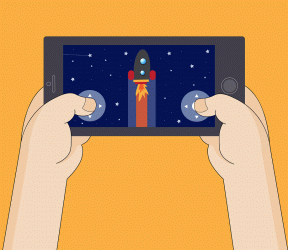Πώς να διορθώσετε το ραντεβού στο Facebook δεν λειτουργεί
Miscellanea / / November 28, 2021
Το 2021, οι διαδικτυακές εφαρμογές γνωριμιών είναι στην οργή με μια νέα εφαρμογή που κυκλοφορεί κάθε εβδομάδα. Κάθε ένα από αυτά έχει τη δική του γοητεία ή κόλπο για να προσελκύσει μια βάση πιστών χρηστών. Το Facebook, η εταιρεία κοινωνικής δικτύωσης και δικτύωσης, ξεκίνησε ως ένας ιστότοπος που εμφανίζει φωτογραφίες δύο ατόμων και ζητά από τους χρήστες τους να διάλεξε το «πιο καυτό» που δεν δίστασε να διεκδικήσει το κομμάτι του από αυτήν την πίτα και να βάλει τον εαυτό του στο ραντεβού των 3 δισεκατομμυρίων δολαρίων βιομηχανία. Ξεκίνησαν τη δική τους υπηρεσία γνωριμιών, με την βολική ονομασία Facebook Dating, τον Σεπτέμβριο του 2018. Αυτή η υπηρεσία μόνο για κινητά κυκλοφόρησε αρχικά στην Κολομβία και στη συνέχεια επεκτάθηκε σταδιακά στον Καναδά και την Ταϊλάνδη τον επόμενο Οκτώβριο με σχέδια για κυκλοφορία σε 14 άλλες χώρες. Το Facebook Dating έκανε μεγάλη είσοδο στην Ευρώπη το 2020 και κυκλοφόρησε εν μέρει στις Ηνωμένες Πολιτείες το 2019.
Χάρη στη δυνατότητα γνωριμιών που είναι ενσωματωμένη στην κύρια εφαρμογή του Facebook, διαθέτει μια τεράστια βάση χρηστών. Για παράδειγμα, στις Ηνωμένες Πολιτείες, το Facebook έχει συνολική βάση χρηστών 229 εκατομμυρίων και εκτιμάται ότι 32,72 εκατομμύρια άτομα χρησιμοποιούν ήδη τη δυνατότητα γνωριμιών του. Παρά την τεράστια βάση χρηστών του και την υποστήριξη από τον απόλυτο τεχνολογικό γίγαντα, το Facebook Dating έχει το δικό του μερίδιο αναφερόμενων προβλημάτων. Μπορεί να είναι τα συχνά σφάλματα της εφαρμογής τους ή οι χρήστες να μην μπορούν να βρουν εντελώς τη λειτουργία Ραντεβού. Σε αυτό το άρθρο, έχουμε απαριθμήσει όλους τους πιθανούς λόγους Το Facebook Dating δεν λειτουργεί στη συσκευή σας μαζί με τις σχετικές επιδιορθώσεις.

Περιεχόμενα
- Διορθώστε το Facebook Dating δεν λειτουργεί
- Πώς να ενεργοποιήσετε το Facebook Dating;
- Γιατί δεν λειτουργεί το Facebook Dating και πώς να το διορθώσετε;
- Διόρθωση 1: Ελέγξτε τη σύνδεσή σας στο δίκτυο
- Διόρθωση 2: Ενημερώστε την εφαρμογή Facebook
- Διόρθωση 3: Ενεργοποιήστε τις Υπηρεσίες τοποθεσίας
- Επιδιόρθωση 4: Επανεκκίνηση της εφαρμογής Facebook
- Διόρθωση 5: Επανεκκινήστε τη συσκευή σας
- Διόρθωση 6: Το Facebook Dating δεν είναι ακόμα διαθέσιμο στην Τοποθεσία σας
- Διόρθωση 7: Δεν επιτρέπεται να χρησιμοποιείτε το Facebook Dating
- Διόρθωση 8: Ενεργοποιήστε την Ειδοποίηση εφαρμογής του Facebook
- Διόρθωση 9: Εκκαθαρίστε την προσωρινή μνήμη εφαρμογών Facebook
- Διόρθωση 10: Ελέγξτε εάν το ίδιο το Facebook είναι εκτός λειτουργίας
- Διόρθωση 11: Απεγκατάσταση και επανεγκατάσταση της εφαρμογής Facebook
Διορθώστε το Facebook Dating δεν λειτουργεί
Πώς να ενεργοποιήσετε το Facebook Dating;
Από το 2021, τα ραντεβού στο Facebook είναι διαθέσιμα σε επιλεκτικές χώρες σε συσκευές iOS και Android. Η ενεργοποίηση και η πρόσβαση σε αυτήν την υπηρεσία είναι σχετικά εύκολη καθώς χρειάζεστε μόνο έναν λογαριασμό στο Facebook. Ακολουθήστε αυτά τα βήματα για να ενεργοποιήσετε την υπηρεσία γνωριμιών του Facebook:
1. Ανοιξε το Εφαρμογή Facebook και πατήστε στο Μενού χάμπουργκερ υπάρχει στην επάνω δεξιά γωνία της ροής κοινωνικής δικτύωσης.
2. Κάντε κύλιση και πατήστε "Ραντεβού". Ακολουθήστε τις οδηγίες που εμφανίζονται στην οθόνη για να συνεχίσετε.
3. Αφού ακολουθήσετε τις οδηγίες εγκατάστασης, θα σας ζητηθεί να μοιραστείτε το δικό σας τοποθεσία και επιλέξτε α φωτογραφία. Το Facebook θα δημιουργήσει αυτόματα το προφίλ σας χρησιμοποιώντας τις πληροφορίες στον λογαριασμό σας.
4. Προσαρμόστε το προφίλ σας προσθέτοντας περισσότερες πληροφορίες, φωτογραφίες ή δημοσιεύσεις.
5. Πατήστε 'Εγινε' μόλις είσαι ικανοποιημένος.
Γιατί δεν λειτουργεί το Facebook Dating και πώς να το διορθώσετε;
Εάν το έχετε ήδη ενεργοποιήσει, υπάρχουν μερικοί διαφορετικοί λόγοι για τους οποίους το Facebook Dating δεν λειτουργεί σωστά, η λίστα περιλαμβάνει:
- Έλλειψη σταθερής και ισχυρής σύνδεσης στο Διαδίκτυο
- Η τρέχουσα έκδοση της εφαρμογής έχει κάποια εγγενή σφάλματα και χρειάζεται ενημέρωση.
- Οι διακομιστές του Facebook ενδέχεται να είναι εκτός λειτουργίας.
- Οι ειδοποιήσεις αποκλείονται στη συσκευή σας.
- Τα δεδομένα προσωρινής μνήμης της κινητής συσκευής σας είναι κατεστραμμένα και έτσι η εφαρμογή συνεχίζει να διακόπτεται.
- Η υπηρεσία γνωριμιών δεν είναι ακόμη διαθέσιμη στην περιοχή σας.
- Δεν επιτρέπεται η πρόσβαση στην υπηρεσία Ραντεβού λόγω περιορισμών ηλικίας.
Αυτοί οι λόγοι μπορούν να ταξινομηθούν σε τρεις διαφορετικές κατηγορίες:
- Πρώτον, όταν το ραντεβού στο Facebook δεν λειτουργεί αφού το ενεργοποιήσετε.
- Στη συνέχεια, η ίδια η εφαρμογή Facebook δεν λειτουργεί ομαλά
- Τέλος, δεν μπορείτε να αποκτήσετε πρόσβαση στη λειτουργία Ραντεβού στην εφαρμογή σας.
Παρακάτω παρατίθενται εύκολες επιδιορθώσεις που μπορείτε να κάνετε μία προς μία μέχρι να λυθεί το πρόβλημα.
Διόρθωση 1: Ελέγξτε τη σύνδεσή σας στο δίκτυο
Αυτό δεν είναι παράλογο, αλλά οι χρήστες εξακολουθούν να υποτιμούν τη σημασία μιας ομαλής και σταθερής σύνδεσης στο Διαδίκτυο. Μπορείτε εύκολα να αποκλείσετε αυτή την πιθανότητα ελέγχοντας ξανά την ταχύτητα της σύνδεσής σας και δύναμη (Δοκιμή ταχύτητας Ookla). Εάν δεν μπορείτε να συνδεθείτε στο διαδίκτυο, αντιμετώπιση προβλημάτων του δικτύου Wi-Fi τον εαυτό σας ή επικοινωνήστε με τον ISP σας. Εάν έχετε ένα ενεργό πρόγραμμα δεδομένων κινητής τηλεφωνίας, η επανεκκίνηση του τηλεφώνου σας είναι ένα εξαιρετικό πρώτο βήμα.
Διόρθωση 2: Ενημερώστε την εφαρμογή Facebook
Είναι σημαντικό να διατηρείτε μια εφαρμογή ενημερωμένη για την πρόσβαση σε ολοκαίνουργιες και βελτιωμένες λειτουργίες. Το πιο σημαντικό, οι ενημερώσεις μπορούν να διορθώσουν σφάλματα που μπορεί να προκαλούν τη συχνή κατάρρευση μιας εφαρμογής. Συνήθως διορθώνουν επίσης οποιοδήποτε ζήτημα ασφαλείας που μπορεί να εμποδίζει μια εφαρμογή και να την εμποδίζει να λειτουργεί ομαλά. Ετσι, Η χρήση της πιο πρόσφατης δυνατής έκδοσης μιας εφαρμογής είναι απαραίτητη για την καλύτερη συνολική εμπειρία.
Για να ελέγξετε εάν η εφαρμογή είναι ενημερωμένη σε Android ακολουθήστε την παρακάτω διαδικασία:
1. Ανοιξε το Google Play Storeεφαρμογή στην κινητή συσκευή σας.
2. Πατήστε στο Κουμπί μενού ή ο Μενού χάμπουργκερ εικονίδιο, που βρίσκεται συνήθως επάνω αριστερά.

3. Επίλεξε το "Οι εφαρμογές και τα παιχνίδια μου" επιλογή.

4. Στο «Ενημερώσεις» καρτέλα, μπορείτε είτε να πατήσετε το 'Ενημέρωση όλων' κουμπί και ενημερώστε όλες τις εγκατεστημένες εφαρμογές ταυτόχρονα ή πατήστε μόνο στο «Εκσυγχρονίζω' κουμπί που βρίσκεται δίπλα στο Facebook.

Για να διατηρήσετε την εφαρμογή ενημερωμένη σε μια συσκευή iOS:
1. Ανοίξτε το ενσωματωμένο App Store εφαρμογή.
2. Τώρα, πατήστε στο «Ενημερώσεις» καρτέλα που βρίσκεται στο κάτω μέρος.
3. Μόλις βρεθείτε στην ενότητα Ενημερώσεις, μπορείτε είτε να πατήσετε το 'Ενημέρωση όλων' κουμπί που βρίσκεται στην κορυφή ή ενημερώστε μόνο το Facebook.
Διαβάστε επίσης:Πώς να βρείτε γενέθλια στην εφαρμογή Facebook;
Διόρθωση 3: Ενεργοποιήστε τις Υπηρεσίες τοποθεσίας
Το Facebook Dating, όπως κάθε άλλη εφαρμογή γνωριμιών, χρειάζεται την τοποθεσία σας για να σας δείξουμε προφίλ πιθανών αντιστοιχιών γύρω σας. Αυτό βασίζεται στις προτιμήσεις απόστασης και την τρέχουσα γεωγραφική σας θέση, η τελευταία από τις οποίες χρειάζεται να διαμορφωθούν οι υπηρεσίες τοποθεσίας σας. Αυτές γενικά διαμορφώνονται κατά την ενεργοποίηση της δυνατότητας Dating. Εάν δεν παραχωρηθούν οι άδειες τοποθεσίας ή οι υπηρεσίες τοποθεσίας είναι απενεργοποιημένες, η εφαρμογή μπορεί να παρουσιάσει δυσλειτουργία.
Για να ενεργοποιήσετε τα δικαιώματα τοποθεσίας σε μια συσκευή Android:
1. Πηγαίνετε στο δικό σας Μενού Ρυθμίσεις τηλεφώνου και πατήστε πάνω «Εφαρμογές και ειδοποιήσεις».

2. Κάντε κύλιση στη λίστα εφαρμογών και εντοπίστε Facebook.

3. Μέσα στις πληροφορίες εφαρμογής του Facebook, πατήστε «Άδειες» και μετά 'Τοποθεσία'.

4. Στο επόμενο μενού, βεβαιωθείτε ότι το οι υπηρεσίες τοποθεσίας είναι ενεργοποιημένες. Εάν όχι, πατήστε "Αφήστε όλη την ώρα“.
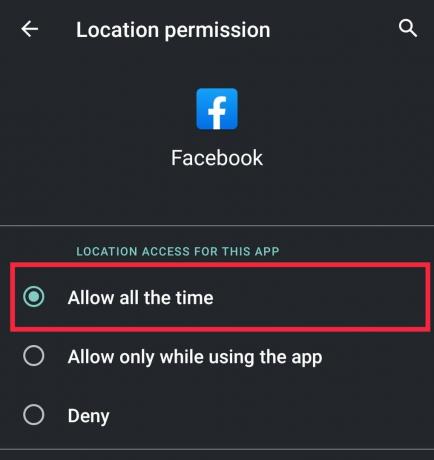
Τώρα ελέγξτε αν μπορείτε να διορθώσετε ότι το ραντεβού στο Facebook δεν λειτουργεί. Εάν όχι, τότε συνεχίστε στην επόμενη μέθοδο.
Για συσκευές iOS, ακολουθήστε αυτήν τη μέθοδο:
1. Μεταβείτε στην αρχική οθόνη του τηλεφώνου σας και πατήστε Ρυθμίσεις.
2. Κάντε κύλιση για να βρείτε το 'Μυστικότητα' Ρυθμίσεις.
3. Επίλεξε το «Υπηρεσίες τοποθεσίας» και πατήστε για να ενεργοποιήσετε αυτήν τη ρύθμιση εάν είναι απενεργοποιημένη.
Επιδιόρθωση 4: Επανεκκίνηση της εφαρμογής Facebook
Εάν ξαφνικά δεν μπορείτε να χρησιμοποιήσετε το Facebook Dating, ενδέχεται να φταίνε μερικά σφάλματα στην εφαρμογή. Μερικές φορές η εφαρμογή μπορεί να έχει πρόβλημα να ξεκινήσει ή να λειτουργήσει ομαλά εξαιτίας τους. Η επανεκκίνηση της εφαρμογής μπορεί να κρατά το κλειδί για την επίλυση αυτού του προβλήματος. Μπορείτε εντελώς κλείστε την εφαρμογή μέσω της αρχικής οθόνης ή αναγκαστική διακοπή από το μενού ρυθμίσεων.

Διόρθωση 5: Επανεκκινήστε τη συσκευή σας
Απενεργοποίηση και μετά ενεργοποίηση μιας συσκευής και πάλι μπορεί να φαίνεται πολύ απλή λύση για όλα τα τεχνολογικά προβλήματα, αλλά είναι εκπληκτικά αποτελεσματική. Η επανεκκίνηση της συσκευής ανανεώνει όλες τις παρασκηνιακές δραστηριότητες που μπορεί να παρεμποδίζουν την εφαρμογή Facebook.

Διαβάστε επίσης:Πώς να διαγράψετε το παιχνίδι Thug Life από το Facebook Messenger
Διόρθωση 6: Το Facebook Dating δεν είναι ακόμα διαθέσιμο στην Τοποθεσία σας
Εάν δεν μπορείτε να βρείτε την ενότητα Ραντεβού στο Facebook, μπορεί να οφείλεται στο ότι δεν είναι ακόμη διαθέσιμο στη γεωγραφική σας τοποθεσία. Από την κυκλοφορία του στην Κολομβία τον Σεπτέμβριο του 2018, έχει επεκτείνει τις υπηρεσίες του στις ακόλουθες χώρες από τις αρχές του 2021: Αυστραλία, Βραζιλία, Βολιβία, Καναδάς, Χιλή, Κολομβία, Γουιάνα, Εκουαδόρ, Ευρώπη, Λάος, Μαλαισία, Μεξικό, Παραγουάη, Περού, Φιλιππίνες, Σιγκαπούρη, Σουρινάμ, Ταϊλάνδη, Ηνωμένες Πολιτείες, Ουρουγουάη και Βιετνάμ. Ένας χρήστης που κατοικεί σε οποιαδήποτε άλλη χώρα δεν θα έχει πρόσβαση στην υπηρεσία γνωριμιών του Facebook.
Διόρθωση 7: Δεν επιτρέπεται να χρησιμοποιείτε το Facebook Dating
Το Facebook επιτρέπει τις υπηρεσίες γνωριμιών του μόνο για χρήστες πάνω από τοηλικία 18 ετών. Έτσι, εάν είστε ανήλικος, δεν θα μπορείτε να βρείτε την επιλογή να συνδεθείτε στο Facebook Dating μέχρι τα 18α γενέθλιά σας.
Διόρθωση 8: Ενεργοποιήστε την Ειδοποίηση εφαρμογής του Facebook
Εάν έχετε κατά λάθος απενεργοποιημένες ειδοποιήσεις εφαρμογών, το Facebook δεν θα σας ενημερώσει για τις δραστηριότητές σας. Εάν έχετε απενεργοποιήσει όλες τις ειδοποιήσεις για τη συσκευή σας από το Facebook, θα πρέπει να κάνετε μια εξαίρεση για να διορθώσετε αυτό το πρόβλημα.
Για να ενεργοποιήσετε τις ειδοποιήσεις Push για το Facebook, ακολουθήστε τα παρακάτω βήματα:
1. Ανοιξε το Εφαρμογή Facebook στη συσκευή σας και πατήστε στο Μενού επιλογή. Στο παρακάτω μενού, πατήστε στο «Ρυθμίσεις και απόρρητο» κουμπί.
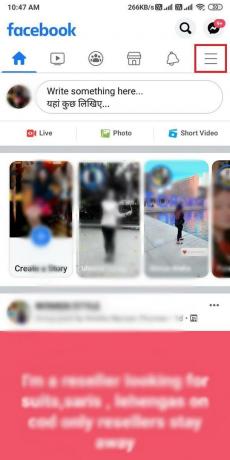
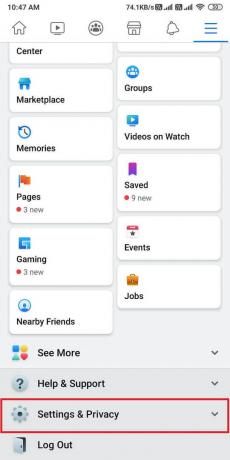
2. Τώρα, πατήστε στο 'Ρυθμίσεις' επιλογή.
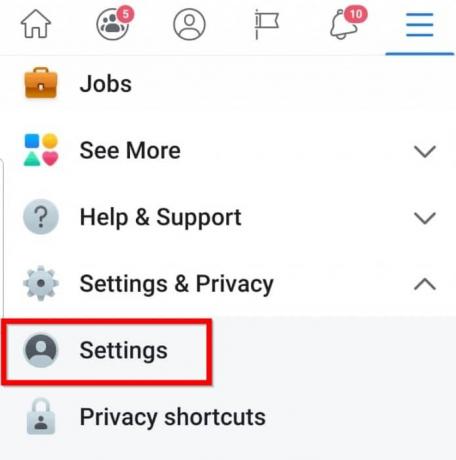
3. Κάντε κύλιση προς τα κάτω για να βρείτε 'Ρυθμίσεις ειδοποιήσεων' που βρίσκεται κάτω από το «Ειδοποιήσεις» Ενότητα.

4. Εδώ, επικεντρωθείτε Ειδοποιήσεις ειδικά για ραντεβού στο Facebook και προσαρμόστε ποιες θέλετε να λαμβάνετε.

Διαβάστε επίσης:Πώς να κάνετε τη σελίδα ή τον λογαριασμό σας στο Facebook ιδιωτικό;
Διόρθωση 9: Εκκαθαρίστε την προσωρινή μνήμη εφαρμογών Facebook
Οι κρυφές μνήμες είναι κρυφά προσωρινά αρχεία που είναι αποθηκευμένα στη συσκευή σας για να βοηθήσουν στη μείωση του χρόνου φόρτωσης καθώς πλοηγείστε σε μια εφαρμογή. Είναι σημαντικά για την ομαλή λειτουργία οποιασδήποτε εφαρμογής, αλλά περιστασιακά, δυσλειτουργούν και ουσιαστικά διακόπτουν τη λειτουργία της εφαρμογής. Αυτό ισχύει ιδιαίτερα όταν το Τα αρχεία προσωρινής μνήμης είναι κατεστραμμένα ή έχουν δημιουργηθεί πάρα πολύ. Η εκκαθάρισή τους όχι μόνο θα εκκαθαρίσει κάποιο σημαντικό χώρο αποθήκευσης, αλλά θα επιταχύνει τον χρόνο φόρτωσης και θα βοηθήσει την εφαρμογή σας να λειτουργεί πιο γρήγορα.
Ακολουθήστε την παρακάτω μέθοδο για να διαγράψετε αρχεία προσωρινής μνήμης σε οποιαδήποτε Συσκευή Android:
1. Ανοιξε το Ρυθμίσεις εφαρμογή στην κινητή συσκευή σας.
2. Πατήστε «Εφαρμογές και ειδοποιήσεις» στο μενού ρυθμίσεων.

3. Θα βρείτε μια λίστα με όλες τις εφαρμογές που είναι εγκατεστημένες στη συσκευή σας, μεταβείτε στη λίστα σε βρείτε το Facebook.
4. Στην οθόνη πληροφοριών εφαρμογής του Facebook, πατήστε 'Αποθήκευση' για να δείτε πώς καταναλώνεται ο αποθηκευτικός χώρος.
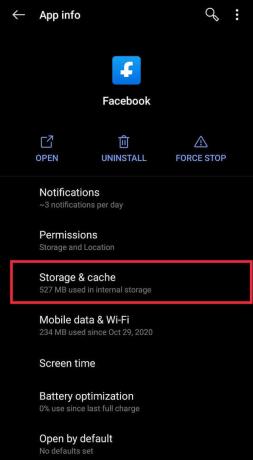
5. Πατήστε στο κουμπί με την ετικέτα 'Εκκαθάριση προσωρινής μνήμης'. Τώρα, ελέγξτε αν το Κρύπτη το μέγεθος εμφανίζεται ως 0Β.


Για να διαγράψετε την προσωρινή μνήμη σε ένα iPhone, ακολουθήστε τα εξής βήματα:
1. Πατήστε στην εφαρμογή Ρυθμίσεις του iPhone σας.
2. Θα βρείτε μια λίστα με όλες τις τρέχουσες εφαρμογές σας, κάντε κύλιση προς τα κάτω για να βρείτε το Facebook και πατήστε πάνω του.
3. Ρυθμίσεις εντός εφαρμογής, ενεργοποιήστε το "Επαναφορά αποθηκευμένου περιεχομένου" ολισθητής.
Διόρθωση 10: Ελέγξτε εάν το ίδιο το Facebook είναι εκτός λειτουργίας
Εάν δεν μπορείτε να συνδεθείτε εξ ολοκλήρου στο Facebook, υπάρχει πιθανότητα το γιγάντιο κοινωνικό δίκτυο να έχει καταρρεύσει και να είναι εκτός λειτουργίας. Περιστασιακά, οι διακομιστές καταρρέουν και η υπηρεσία πέφτει για όλους. Το ενδεικτικό σημάδι για τον εντοπισμό μιας σύγκρουσης είναι να επισκεφθείτε Πίνακας ελέγχου κατάστασης του Facebook. Εάν δείχνει ότι η σελίδα είναι υγιής, μπορείτε να αποκλείσετε αυτήν την πιθανότητα. Σε διαφορετική περίπτωση, δεν έχετε τίποτα να κάνετε παρά να περιμένετε μέχρι να αποκατασταθεί η υπηρεσία.

Εναλλακτικά, μπορείτε να κάνετε αναζήτηση στο hashtag του Twitter #facebookdown και προσέξτε τις χρονικές σημάνσεις. Αυτό θα σας βοηθήσει να προσδιορίσετε εάν και άλλοι χρήστες αντιμετωπίζουν παρόμοια διακοπή λειτουργίας.
Διόρθωση 11: Απεγκατάσταση και επανεγκατάσταση της εφαρμογής Facebook
Αυτό μπορεί να φαίνεται δραστικό, αλλά είναι εκπληκτικά χρήσιμο. Μερικές φορές, μπορεί να υπάρχει πρόβλημα με τις ρυθμίσεις της εφαρμογής. Ως εκ τούτου, με την επανεγκατάσταση της εφαρμογής ξεκινάτε ουσιαστικά από την αρχή.
Για να απεγκαταστήσετε την εφαρμογή, ο ευκολότερος τρόπος είναι να πατήστε παρατεταμένα το εικονίδιο της εφαρμογής στο συρτάρι της εφαρμογής και απευθείας απεγκατάσταση από το αναδυόμενο μενού. Εναλλακτικά, επισκεφθείτε το Μενού ρυθμίσεων και απεγκατάσταση την εφαρμογή από εκεί.
Για επανεγκατάσταση, επισκεφτείτε το Google Playstore στο Android ή στο App Store σε συσκευή iOS.
Εάν εξακολουθείτε να μην μπορείτε να χρησιμοποιήσετε το Facebook Dating και τίποτα από τα παραπάνω δεν λειτουργεί, μπορείτε εύκολα να απευθυνθείτε στο Facebook Κέντρο βοήθειας και επικοινωνούν με την ομάδα τεχνικής υποστήριξης τους.
Συνιστάται:
- Πώς να κάνετε μια ανάρτηση στο Facebook με δυνατότητα κοινής χρήσης
- Διόρθωση Δεν υπάρχουν άλλες αναρτήσεις προς εμφάνιση αυτήν τη στιγμή στο Facebook
- Πώς να προσθέσετε μουσική στο προφίλ σας στο Facebook
- Πώς να αποκτήσετε απεριόριστο χώρο αποθήκευσης στο Google Photos
Ελπίζουμε ότι αυτός ο οδηγός ήταν χρήσιμος και μπορέσατε διορθώστε το Facebook Ραντεβού δεν λειτουργεί θέμα. Ωστόσο, εάν έχετε οποιεσδήποτε αμφιβολίες, μη διστάσετε να τις ρωτήσετε στην παρακάτω ενότητα σχολίων.